Настройка плотности изображения
![]()
Максимальные настройки могут привести к смазыванию отпечатков.
Настройки плотности изображения следует осуществлять, если это возможо, из приложения или драйвером принтера.
![]() Нажмите клавишу [Меню].
Нажмите клавишу [Меню].
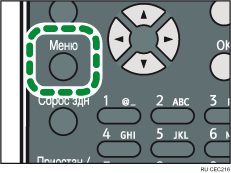
![]() Выберите клавишами [
Выберите клавишами [![]() ] и [
] и [![]() ] пункт [Обслуживание] и нажмите клавишу [OK].
] пункт [Обслуживание] и нажмите клавишу [OK].
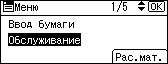
![]() Выберите клавишами [
Выберите клавишами [![]() ] и [
] и [![]() ] пункт [Качество рук-ва] и нажмите клавишу [OK].
] пункт [Качество рук-ва] и нажмите клавишу [OK].
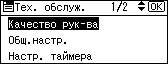
![]() Нажмите клавишу [
Нажмите клавишу [![]() ] или [
] или [![]() ] чтобы выбрать пункт [Установка изображения], а затем нажмите клавишу [OK].
] чтобы выбрать пункт [Установка изображения], а затем нажмите клавишу [OK].
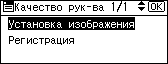
![]() Нажмите клавишу
Нажмите клавишу ![]() или
или ![]() , чтобы указать плотность изображения, а затем нажмите клавишу [OK].
, чтобы указать плотность изображения, а затем нажмите клавишу [OK].
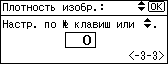
Плотность изображения можно указывать в диапазоне от -3 до +3.
![]() Нажмите клавишу [Меню].
Нажмите клавишу [Меню].
![]()
Чтобы поддерживать печать с более темными изображениями в условиях больших объемов печати, настоятельно рекомендуется выбирать на панели управления значение 3.
Плотность изображения можно регулировать в семь шагов от -3 до +3. Увеличение значения делает оттиски более темными, а уменьшение - более светлыми.

